Sommaire
- Question 1: Comment trouver mon numéro de série Adobe Acrobat?
- Question 2: Comment savoir si un logiciel Adobe est enregistré?
- Question 3: Comment trouver le numéro de série Adobe et sa date d'expiration?
Cette page vise à répondre aux trois questions ci-dessus et vous fournit un guide détaillé pour trouver la clé de série du logiciel Adobe installé sur votre ordinateur Windows avec succès.
| Solutions pratiques | Dépannage étape par étape |
|---|---|
| 1. Trouver le numéro de série Adobe par la page produit Adobe | Étape 1. Ouvrez la page produit d'Adobe en ligne: https://account.adobe.com/products...Les étapes complètes |
| 2. Télécharger et utiliser le vérificateur de numéro de série Adobe | Étape 1. Lancez et exécutez EaseUS Key Finder sur le PC, et choisissez "Clé de registre"...Les étapes complètes |
| Comment vérifier le statut de la licence Adobe | Étape 1. Tapez cmd dans la recherche Windows, cliquez avec le bouton droit de la souris sur l'Invite de commande, sélectionnez "Exécuter en tant qu'administrateur"...Les étapes complètes |
Puis-je trouver le numéro de série de mon logiciel Adobe?
Oui. Selon l'équipe de support d'Adobe, le numéro de série enregistré d'un logiciel Adobe peut être trouvé sur un ordinateur à l'aide d'un outil approprié tel que Adobe serial number checker.
Alors pourquoi avoir besoin de trouver la clé de produit des logiciels ou applications Adobe installés? Voici une liste des principales raisons:
- Le logiciel ou l'application Adobe installé doit être réactivé.
- Pour confirmer si le logiciel Adobe est enregistré.
- Transférer Photoshop d'un PC vers un autre.
- Activer un logiciel Adobe réinstallé.
- Oublier le numéro de série d'Adobe.
Comment vérifier et trouver le numéro de série ou la clé de produit des logiciels Adobe installés? Un vérificateur de numéro de série Adobe fiable et une solution officielle Adobe sont disponibles dans la partie suivante pour vous aider. Voyons les détails.
Appliquer la solution d'Adobe Solution et le vérificateur de numéro de série d'Adobe pour vérifier la clé d'Adobe
Logiciels pris en charge: Adobe Acrobat, CC, Photoshop, Reader, Illustrator, After Effect, Premiere, etc.
Systèmes d'exploitation pris en charge: Windows 11/10/8/7, XP et Vista, etc.
Ici, dans cette partie, nous allons présenter deux méthodes fiables que vous pouvez suivre soit guide pour récupérer la clé de série du logiciel Adobe installé sur votre ordinateur avec succès.
#1. Trouver le numéro de série Adobe par la page produit Adobe
Notez que la société Adobe fournit à chaque utilisateur enregistré d'Adobe un moyen officiel de récupérer les informations sur le produit qu'il a acheté.
Voici comment vérifier le numéro de série enregistré de vos produits Adobe:
Étape 1. Ouvrez la page produit Adobe en ligne: https://account.adobe.com/products.
Étape 2. Connectez-vous avec votre identifiant et votre mot de passe Adobe.
Étape 3. Allez à la section Produits > Cliquez sur Produit enregistré > Vérifiez le numéro de série de votre logiciel cible.
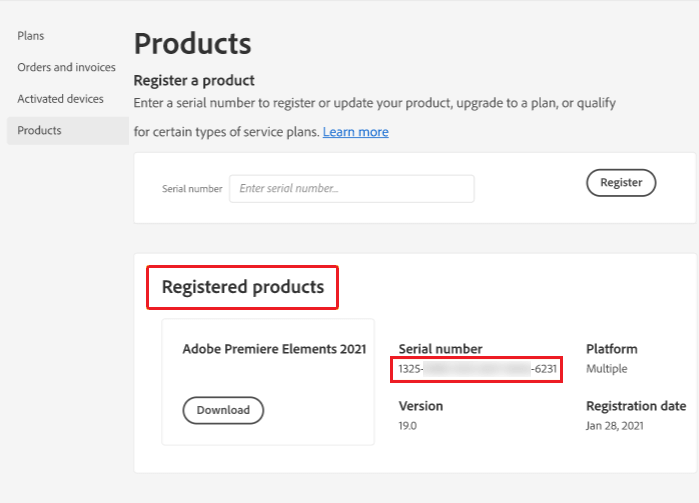
#2. Télécharger Adobe Serial Number Checker & 1-Cliquez pour vérifier le numéro de série d'Adobe
L'autre moyen de trouver le code de licence ou la clé de série Adobe est de se tourner vers un vérificateur de numéro de série Adobe fiable. Ici, nous aimerions vous recommander d'essayer EaseUS Key Finder.
Il vous permet de trouver simplement la clé de produit de votre logiciel Adobe installé en 1 seul clic. En outre, vous pouvez également l'appliquer pour trouver les clés de produit d'autres logiciels sur votre ordinateur:
EaseUS Key Finder
- Trouver la clé de produit de Microsoft Windows, comme Office 2017/2016/2013, etc.
- Récupérer la clé de produit de Windows 11/10, le numéro de série de Windows 8/7.
- Vérifier le code WiFi et les comptes et mots de passe du navigateur (Chrome, Firefox, Edge, IE.)
1-Clic pour trouver le numéro de série d'Adobe
Étape 1. Cliquez sur l'onglet "Applications" sous "Clé de registre".

Étape 2. Affichez les clés du registre des applications sur le panneau de droite. EaseUS Key Finder affichera toutes les clés des logiciels installés. Copiez les numéros de série ciblés. Vous pouvez également cliquer sur "Imprimer" ou "Enregistrer".

Avez-vous besoin de déplacer un logiciel installé sur un autre ordinateur?
Notez qu'en plus de vérifier le numéro de série avec EaseUS Key Finder, il existe la possibilité de transférer les logiciels Adobe en utilisant un autre outil - EaseUS Todo PCTans, par exemple:
- Transférer Adobe CS2/CS5/CS6 vers un nouvel ordinateur sans réinstallation.
- Changer l'emplacement d'installation du logiciel Adobe, le déplacer du lecteur C vers un autre lecteur.
- Déplacer Adobe Acrobat vers un nouvel ordinateur.
- Et plus encore...
Si vous envisagez de modifier l'emplacement d'installation d'Adobe ou d'autres programmes sur votre ordinateur, EaseUS Todo PCTrans est l'outil parfait dont vous avez besoin.
Astuce bonus: Comment vérifier le statut de la licence Adobe
Certains utilisateurs de logiciels Adobe souhaitent également savoir quand leurs codes de licence Adobe expirent. Pour résoudre ce problème, Adobe produit un outil permettant de vérifier l'état de la licence Adobe.
Pour y parvenir, vous devez d'abord télécharger et installer l'outil AdobeExpiryCheck sur votre ordinateur. Appliquez-le ensuite pour vérifier si votre clé de série Adobe est en train d'expirer ou a expiré.
Télécharger l'outil AdobeExpiryCheck: https://helpx.adobe.com/enterprise/kb/volume-license-expiration-check.html
Mode d'emploi:
Étape 1. Tapez cmd dans la zone de recherche de Windows, cliquez avec le bouton droit de la souris sur l'invite de commande et sélectionnez "Exécuter en tant qu'administrateur".
Étape 2. Exécutez l'outil AdobeExpiryCheck.
Étape 3. L'état de la licence du logiciel Adobe acheté s'affiche dans la fenêtre.
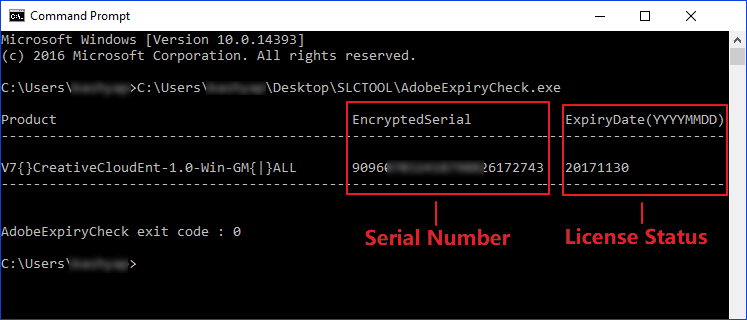
Le numéro de série Adobe est important, suivez pour trouver votre numéro de série Adobe maintenant
Comme indiqué au début, il arrive parfois, lorsque vous réinstallez le logiciel Adobe ou que le logiciel fonctionne mal, que vous ayez besoin de réactiver le programme avec son numéro de série.
Si vous avez oublié cette clé, ne vous inquiétez pas. Vous pouvez soit entrer dans la page produit Adobe ou appliquer le vérificateur de numéro de série Adobe - EaseUS Key Finder pour trouver le code de licence immédiatement.
Tant que vos numéros de série Adobe sont importants, allez et suivez pour trouver la clé de produit maintenant.
Cette page vous a-t-elle aidé ?
Mise à jour par Lionel
Lionel est passionné de technologie informatique, il fait partie de l'équipe EaseUS depuis 8 ans, spécialisé dans le domaine de la récupération de données, de la gestion de partition, de la sauvegarde de données.
Articles liés
-
Comment voir le mot de passe Facebook dans Google Chrome
![author icon]() Arnaud/2025/09/22
Arnaud/2025/09/22 -
Comment retrouver le numéro de série de Nero [Guide du débutant]
![author icon]() Lionel/2025/09/22
Lionel/2025/09/22 -
Comment récupérer une clé de produit Adobe perdue de 3 manières
![author icon]() Lionel/2025/09/22
Lionel/2025/09/22 -
Comment trouver le mot de passe administrateur Windows 10 à l'aide de l'invite de commande
![author icon]() Arnaud/2025/09/22
Arnaud/2025/09/22
A propos d'EaseUS Key Finder
EaseUS Key Finder offre des solutions complètes pour trouver efficacement les clés de produit de Windows ou de Windows Server, découvrir les numéros de série d'Offce, d'Adobe et d'autres logiciels installés, et trouver les codes WiFi, etc, en quelques clics.
Commentaires sur le produit
